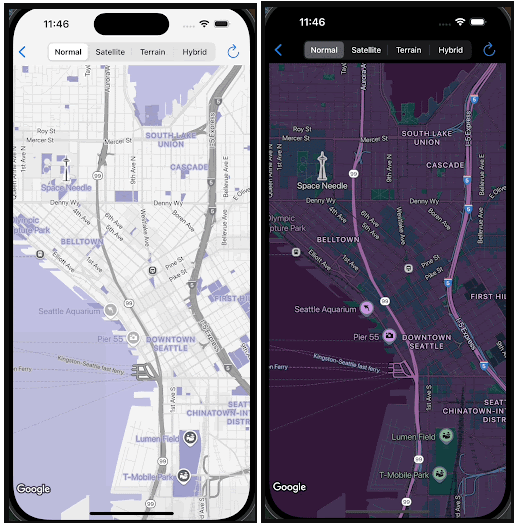
In diesem Dokument wird die konzeptionelle Beziehung zwischen benutzerdefinierten Stilen und Hell- und Dunkelmodus beschrieben. Außerdem werden die verschiedenen Kartentypen definiert und es wird erläutert, wie Sie Ihre Stile auf sie anwenden.
Informationen zum Erstellen benutzerdefinierter Stile finden Sie unter Neuen Stil erstellen.
Hellen und dunklen Modus verwenden
Sie können zwei verschiedene Stile für eine einzelne Karten-ID erstellen: einen, der für helle Hintergründe optimiert ist, und einen für dunkle Hintergründe. Karten für helle Hintergründe verwenden eine andere Basiskarte als Karten für dunkle Hintergründe. Daher können Sie nicht einen Stil für beide Modi verwenden.
Die Stile für den hellen und den dunklen Modus bieten die am besten geeignete Karte für verschiedene Umgebungen. Wenn Sie die Karten-ID in Ihren Anwendungen verwenden, kann Ihre App den entsprechenden Stil basierend auf dem programmierten Verhalten oder den Einstellungen des Nutzergeräts laden.
Beim Erstellen eines Stils hellen oder dunklen Modus auswählen
Sie wählen entweder den hellen oder den dunklen Modus aus, wenn Sie einen Stil erstellen oder kopieren. Sie können den Modus eines Stils nach dem Erstellen nicht mehr ändern.
Den Stiltyp können Sie auf der Seite Stildetails einsehen.
Eine detaillierte Anleitung zum Erstellen benutzerdefinierter Stile finden Sie unter Kartenstile erstellen und verwenden.
Einen Stil für den hellen Modus und einen Stil für den dunklen Modus mit einer Karten-ID verknüpfen
Eine Karten-ID unterstützt nur einen Stil für den hellen Modus und einen Stil für den dunklen Modus. Wenn Sie auf das Symbol Bearbeiten klicken, um einen Stil für den hellen oder dunklen Modus zu ändern, werden im Bereich nur Ihre Stile für diesen Modus angezeigt. Weitere Informationen finden Sie unter Stil mit einer Karten-ID verknüpfen.
Benutzerdefinierte Stile auf mehrere Kartentypen anwenden
Die Google Maps Platform bietet verschiedene Kartentypen für unterschiedliche Anwendungsfälle, darunter roadmap, terrain, 2D hybrid, 3D hybrid und navigation. Der Grad der Anpassung hängt davon ab, ob die Karte nur auf Vektordaten (z. B. roadmap und navigation), einer Mischung aus Vektordaten und Rasterbildern (z. B. 2D hybrid und terrain) oder einer Mischung aus Rasterbildern, 3D-Polygonen und Vektorbildern (z. B. 3D hybrid) basiert.
- Vektordatenkarten
- Bei den Kartentypen
roadmapundnavigationwerden nur Vektordaten verwendet. So können Sie die meisten Kartenelemente umfassend gestalten, darunter Polygone für Land und Wasser, Straßen, Sehenswürdigkeiten und POIs.
- Rasterkarten
- Bei den Kartentypen
terrain,2D hybridund3D hybridwerden hauptsächlich Rasterbilder verwendet, auf die Vektordaten gelegt werden. Daher sind die Styling-Möglichkeiten eingeschränkt. Normalerweise können Sie nur Vektordaten formatieren, die Sie auf die Bilder legen, z. B. Labels, Pins und einige Polylinien (d. h. Straßen, Grenzen). Sie können keine Elemente anpassen, die Teil der Standardbilder sind, z. B. die Farbe eines Sees oder das Aussehen eines Gebirges. - Auf dem Bild ist beispielsweise die Roadmap mit einem benutzerdefinierten Stil für das Wasser zu sehen, das in Pink dargestellt wird. Wenn Sie jedoch eine Vorschau des Stils für die Kartentypen „Gelände“ und „Hybrid“ aufrufen, wird das Wasser nicht rosa dargestellt.
Definitionen von Kartentypen und Unterstützung von Modi
In der folgenden Tabelle werden die Kartentypen definiert und es wird angegeben, welche Kartentypen den hellen und den dunklen Modus unterstützen.
| Kartentyp | Description | Basiskartenbilder | Unterstützung von Modi |
|---|---|---|---|
roadmap |
Eine Standardkartenansicht mit Straßen und wichtigen Elementen. | Vektor | Beides |
navigation |
Ein spezieller Kartentyp, der für die detaillierte Routenführung mit dem Navigation SDK optimiert ist. Weitere Informationen zur Navigation finden Sie in der Übersicht zum Anpassen von Kartenstilen für das Navigation SDK for Android und das Navigation SDK for iOS. | Vektor | Beides |
terrain |
Eine Karte, auf der physische Geländemerkmale wie Berge, Flüsse und Höhenunterschiede hervorgehoben werden. | Raster | Beides |
2D hybrid |
Eine Kombination aus Satellitenbildern und Straßendaten, auf denen Straßennamen und andere wichtige Merkmale eingeblendet werden. | Raster | Nur heller Modus |
3D hybrid |
Eine fotorealistische 3D-Karte, auf der Sie die Sichtbarkeit von POI-Labels, Straßen und Straßenschildern anpassen können. Dieser Kartentyp ist nur in 3D-Karten in der Maps JavaScript API verfügbar. | Vektor und Raster | Nur heller Modus |
Überlegungen zum Stil für Karten mit Rasterbildern
Beim Formatieren der Kartentypen terrain, 2D hybrid und 3D hybrid kann es zu folgenden Verhaltensweisen kommen:
Wenn Sie benutzerdefinierte Stile unter Android und iOS mit dem Kartentyp
terrainverwenden, kann es vorkommen, dass das Wasser vorübergehend blinkt. Dieses erwartete Verhalten tritt beim Formatieren von Wasser auf, da die Straßenkartentiles nach den Geländetiles geladen werden. Durch das verzögerte Laden kommt es bei benutzerdefinierten Farben zu einem kurzen visuellen Konflikt.Polygonstile können zugrunde liegende Kartenelemente bei den Kartentypen
terrainund2D hybridverdecken. So kann ein stilisiertes Parkpolygon auf einer Geländekarte subtile Geländeelemente verdecken. Auf einer 2D-Hybridkarte werden dadurch möglicherweise die zugrunde liegenden Satellitenbilder ausgeblendet.Bei
3D hybridwerden Straßen-Polylinien möglicherweise unter Brücken gerendert oder falsch um Über- und Unterführungen herum dargestellt.Bei
3D hybrid-Kartentypen können Sie die Karteneinstellungen nicht ändern, um die Dichte von POIs und den Stil von Gebäuden und Sehenswürdigkeiten zu steuern.
Stile für jeden Kartentyp in der Vorschau ansehen
Nachdem Sie Ihre benutzerdefinierten Stile erstellt haben, sollten Sie sie mit den verschiedenen Kartentypen testen, um zu sehen, wie sie angewendet werden. Das ist besonders wichtig, da nicht alle Stile für alle Kartentypen gelten.
In der Google Cloud Console können Sie eine Vorschau Ihrer benutzerdefinierten Stile im Stileditor oder auf der Seite mit den Kartendetails aufrufen:
- Stileditor:Wählen Sie im Kontextbereich die Drop-down-Liste
Map typeaus und ändern Sie den Kartentyp. Die Karte wird aktualisiert und der Kartentyp mit Ihrem Stil wird angezeigt. - Seite mit Kartendetails:Im Bereich Kartenvorschau können Sie zwischen hellen und dunklen Stilen wechseln und in der Drop-down-Liste die Variante in verschiedene Kartentypen ändern. Sie müssen den Stil zuerst mit der Karten-ID verknüpfen, bevor Sie ihn in der Vorschau ansehen können.
Benutzerdefinierte Stile auf mehrere Kartentypen anwenden
Klicken Sie auf der Seite mit den Kartendetails, nachdem Sie Ihre Stile für den hellen und dunklen Modus mit Ihrer Karten-ID verknüpft haben, auf Mehr anzeigen, um festzulegen, ob Ihre benutzerdefinierten Stile auf mehrere Kartentypen angewendet werden sollen. Sie können im Abschnitt Kartenvorschau noch einmal überprüfen, wie der Stil auf die Kartentypen angewendet wird.


